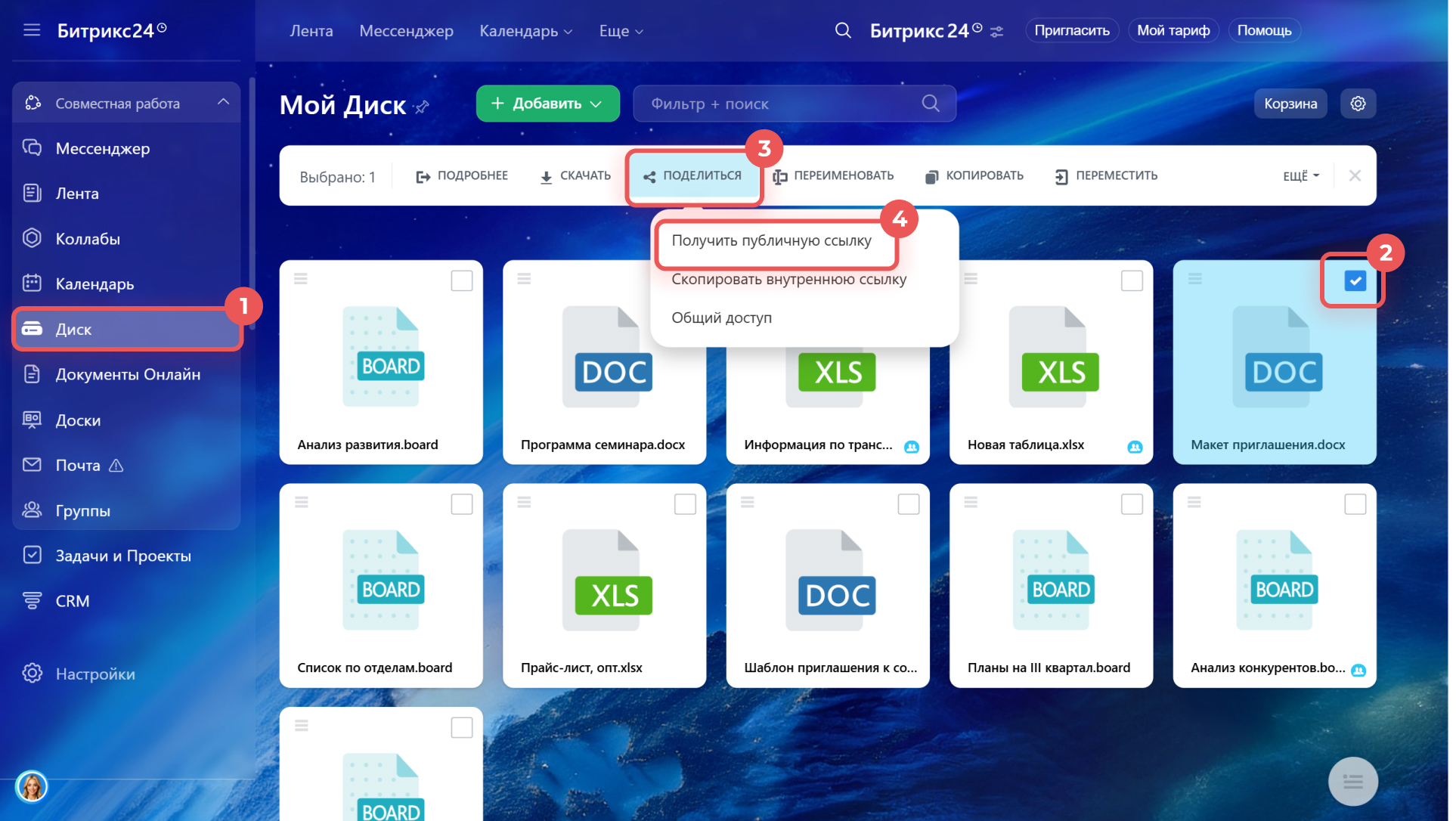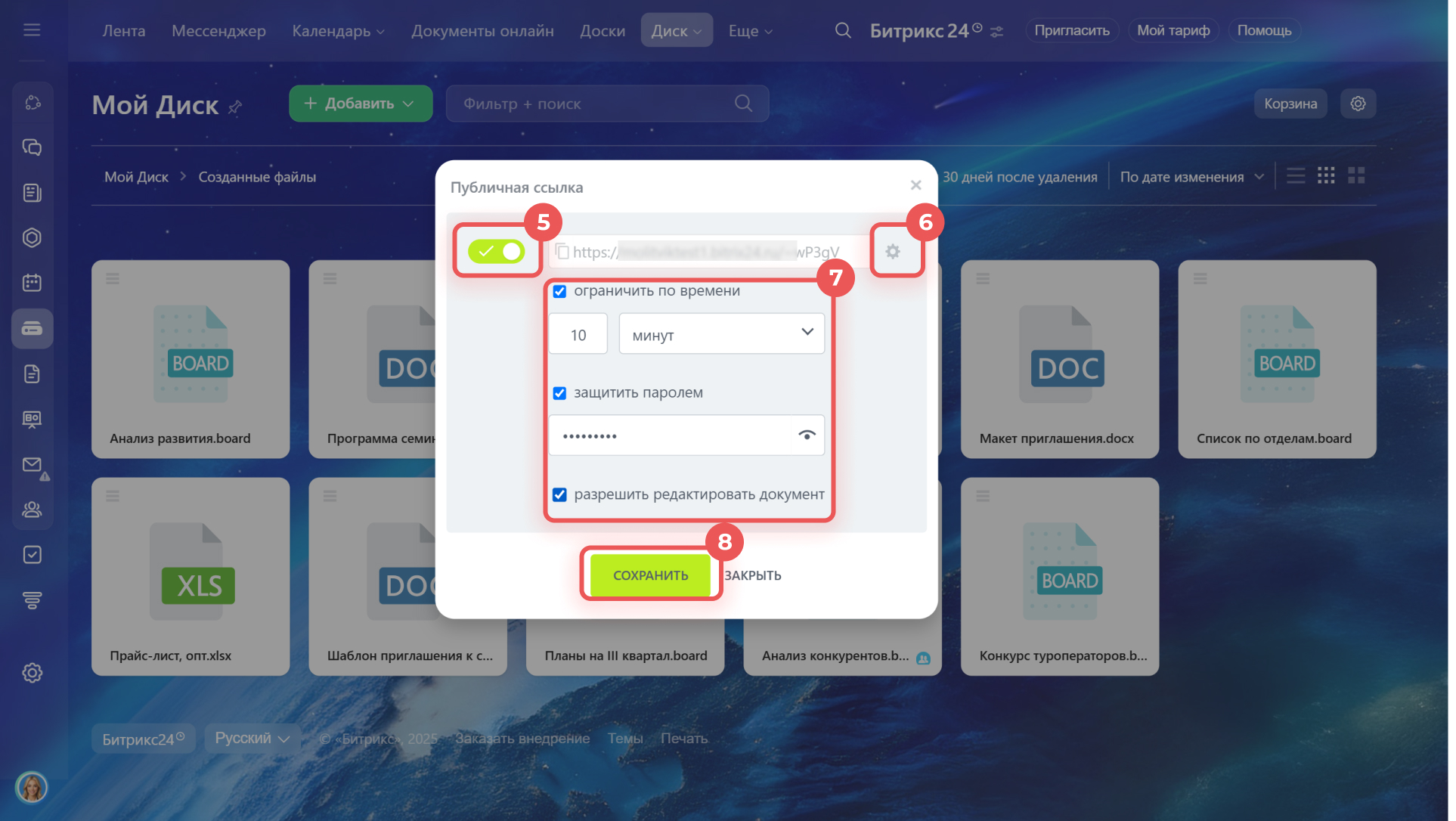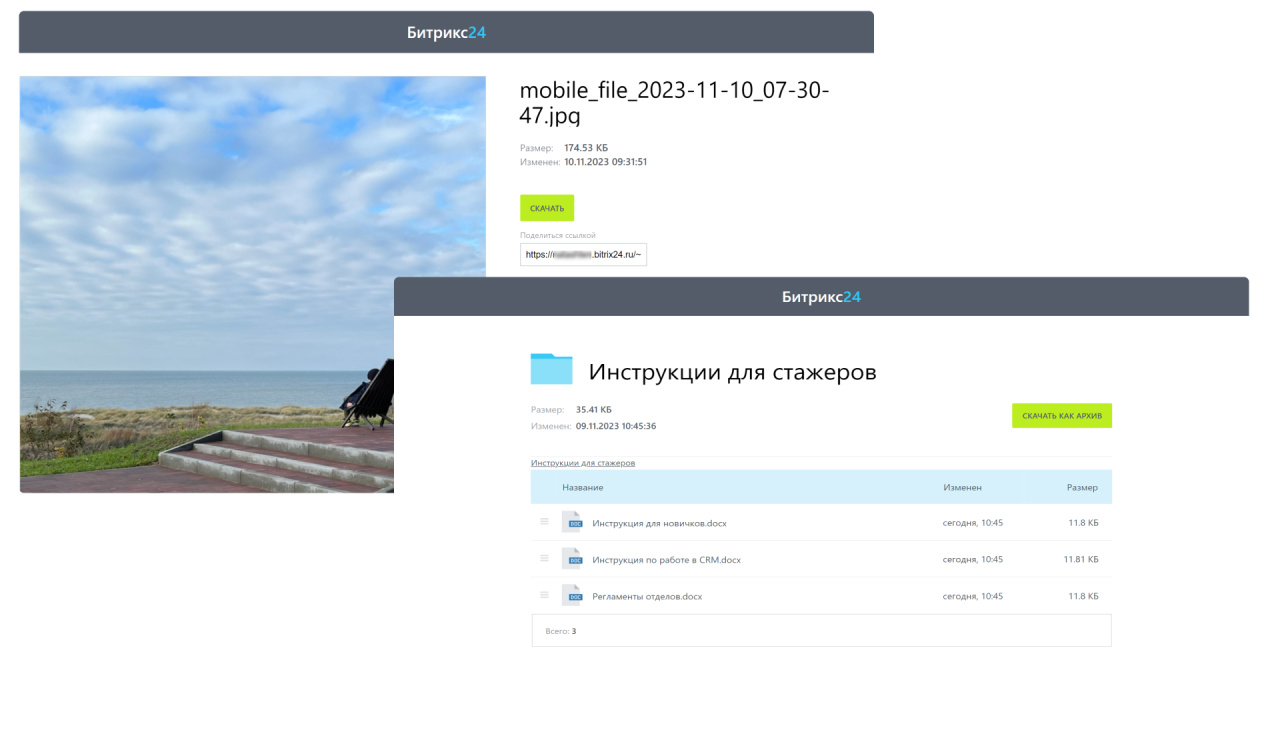В Битрикс24 можно делиться документами с помощью внутренних и публичных ссылок. Используйте внутренние ссылки для коллег, а внешние — для тех, кто не работает в вашей компании.
Внутренние ссылки
Способ, которым вы можете скопировать внутреннюю ссылку, зависит от типа файла.
Все типы файлов.
1–2. Перейдите в Диск, Документы Онлайн или Доски и нажмите на файл, которым хотите поделиться.
3–4. В меню выберите Скопировать внутреннюю ссылку. Пункт в меню изменится на Ссылка скопирована в буфер. После этого вы можете отправить ссылку коллеге.
Документы и доски. Ссылку на текстовый документ, таблицу, презентацию или доску можно скопировать не только в меню, но и когда вы с ними работаете.
- В приложении Битрикс24 для компьютера нажмите на значок
 . Ссылка сохранится в буфер обмена, и вы сможете поделиться ей в СМС, чате или по e-mail.
. Ссылка сохранится в буфер обмена, и вы сможете поделиться ей в СМС, чате или по e-mail. - В браузере скопируйте URL из адресной строки и отправьте ссылку коллеге удобным способом.
Папка или файл по ссылке будут доступны только тем, у кого есть к ним доступ. Настройки зависят от типа файла.
- Для текстового документа, доски, таблицы и презентации можно настроить общий уровень доступа для всех, у кого есть ссылка, а при необходимости — расширить доступ для конкретных пользователей. Например, разрешить всем сотрудникам просматривать документ, а отделу продаж — редактировать его. Как настроить доступ к документам для сотрудников
- Доступ к остальным типам файлов и папкам нужно выдавать для каждого сотрудника, отдела или группы. Мы работает над тем, чтобы настройка общего доступа по внутренней ссылке стала возможной для любых элементов на Диске. Мой диск: права и общий доступ
Публичные ссылки
Чтобы отправлять публичные ссылки, нужно включить настройку. Это может сделать только сотрудник с правами администратора.
Перейдите в Настройки > Коммуникации > Диск > Разрешить публичные ссылки на файлы. Сохраните изменения.
Откройте и скопируйте публичную ссылку. Ее можно отправить отправить в СМС, чате или по e-mail.
1–2. Перейдите в раздел Диск и нажмите на файл, которым хотите поделиться.
3–4. В верхнем меню нажмите Поделиться > Получить публичную ссылку.
5. Включите публичную ссылку — файл откроется в режиме просмотра, без пароля и ограничений по времени.
6–7. Нажмите Настройки (⚙️), чтобы установить срок активности ссылки, защитить ее паролем или разрешить редактирование.
8. Сохраните изменения.
Уроки, обучение, полезные истории, кейсы и эксклюзивные эфиры — все в Telegram-канале для пользователей «Битрикс24 печатает»
Чтобы отключить публичную ссылку, передвиньте переключатель влево. Вы можете снова включить ее, но ссылка при этом обновится.
Через публичные ссылки вы можете передавать файлы или папки. Если вы передаете один файл, то получатель сможет его скачать или скопировать ссылку, чтобы поделиться с кем-то еще. Когда вы даете доступ по ссылке к папке, то из нее можно скачать отдельные файлы или сохранить папку как архив.
- В Битрикс24 можно отправлять внутренние и публичные ссылки на документы.
- Возможность отправлять публичные ссылки работает не на всех тарифах.
- Чтобы отправлять публичные ссылки на файлы, нужно включить настройку. Это может сделать пользователь с правами администратора.
- Можно установить срок активности публичной ссылки и защитить ссылку паролем.
Коротко
Рекомендуем прочитать:

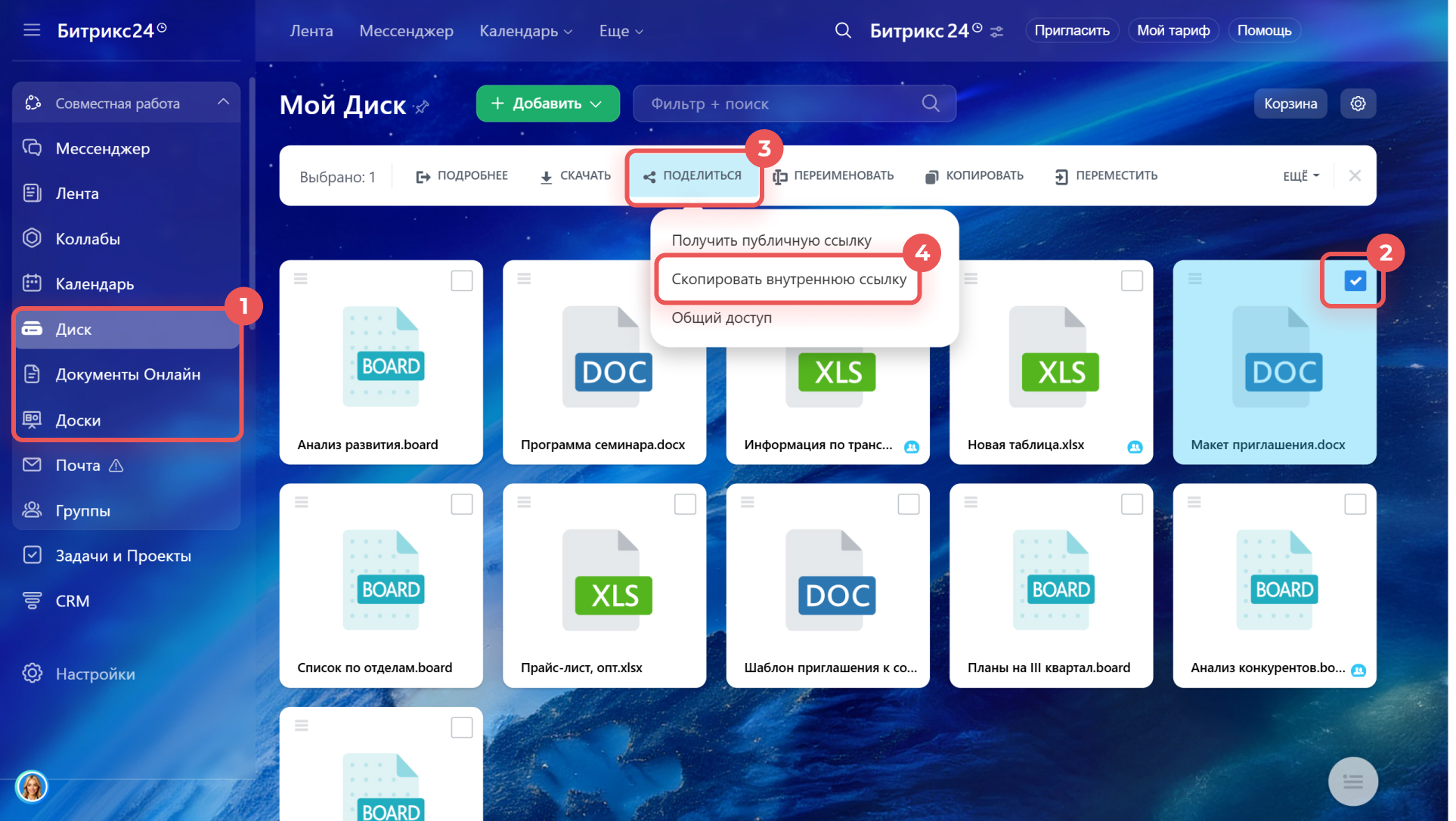
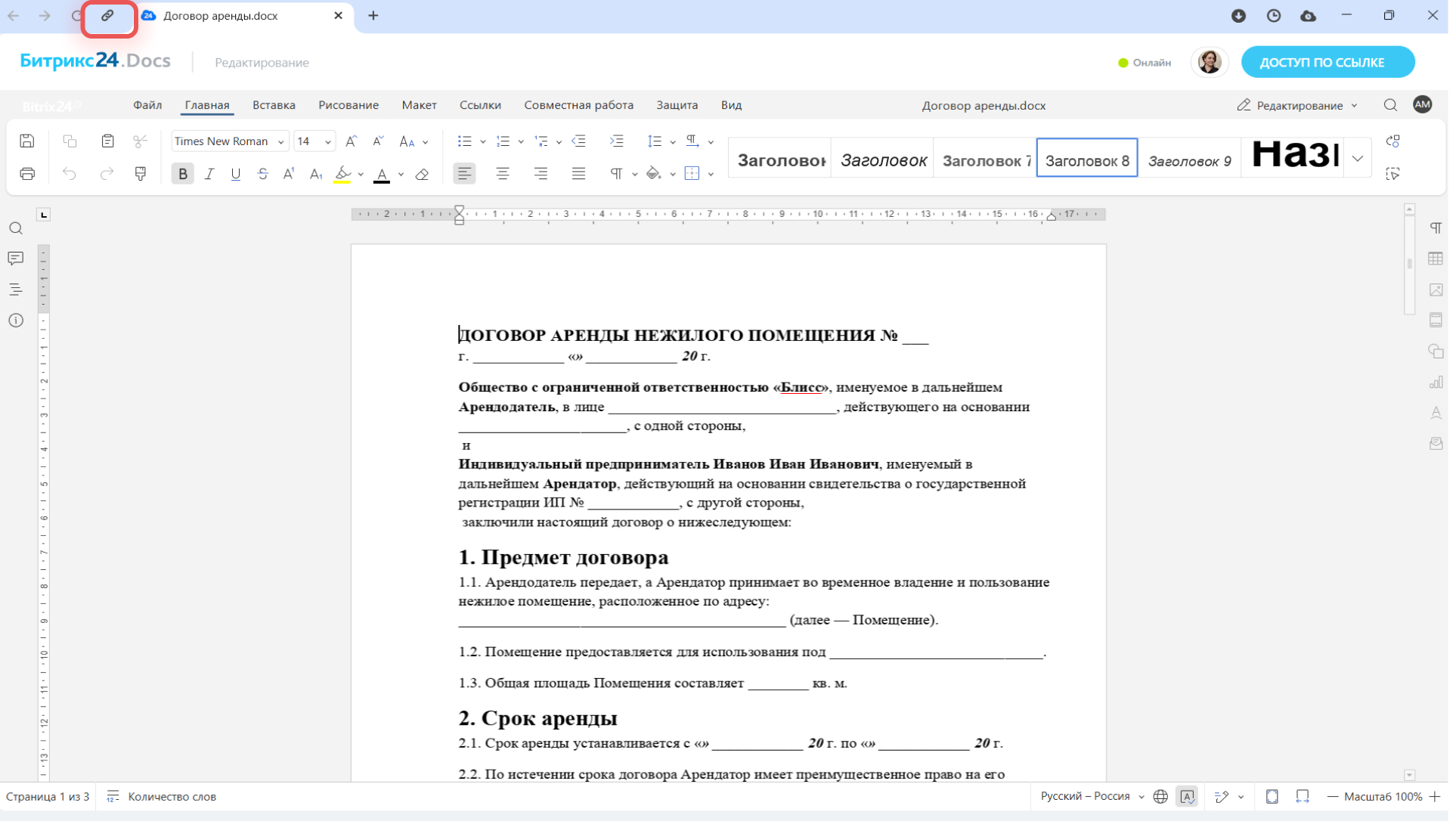
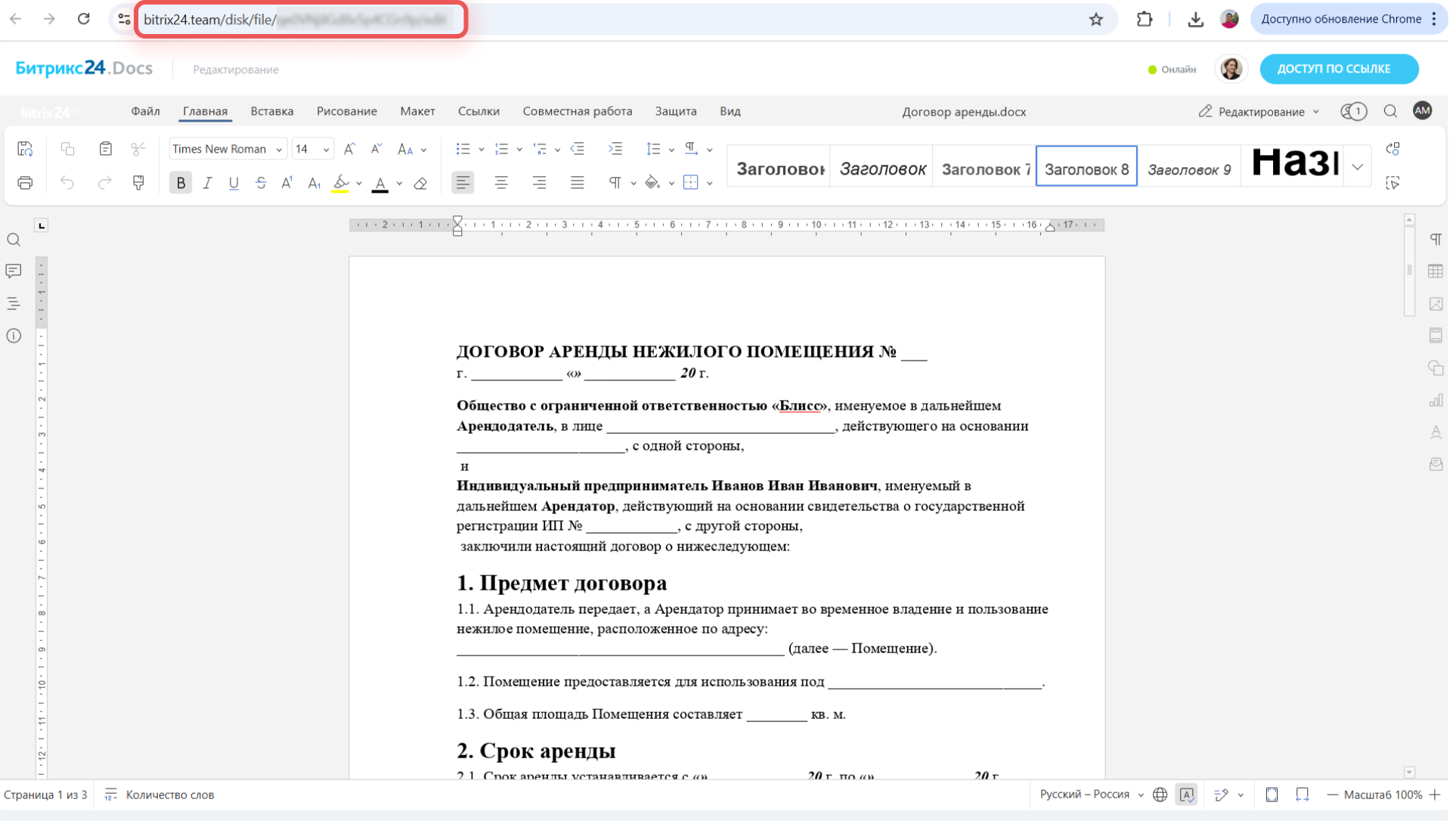
.jpg)